قم بإزالة Open في قائمة سياق Windows Terminal في نظام التشغيل Windows 10
كيفية إزالة Open in Windows Terminal Context Menu في Windows 10.
عندما يكون لديك Windows Terminal مثبتًا ، فإنه يضيف ملف افتح في Windows Terminal الدخول إلى قائمة المجلدات بزر الماوس الأيمن في مستكشف الملفات. إذا لم تكن سعيدًا بالحصول عليها ، فإليك كيفية التخلص من هذا العنصر.
الإعلانات
Windows Terminal عبارة عن برنامج طرفي حديث لمستخدمي سطر الأوامر يحتوي على الكثير من الميزات التي لن تجدها في أدوات موجه الأوامر و PowerShell الكلاسيكية. يأتي مزودًا بعلامات تبويب ، ومحرك عرض نصوص قائم على DirectWrite / DirectX تسريع GPU ، وملفات تعريف ، والمزيد.
بفضل الملفات الشخصية ، يمكن أن يكون لديك مثيلات من Command Prompt و PowerShell ونظام Windows الفرعي لنظام Linux تعمل في علامات تبويب. شيء آخر رائع في التطبيق هو أنه مفتوح المصدر بالكامل ، لذلك يمكن لأي شخص المساهمة. كان متوفرا على جيثب.
عند التثبيت ، يضيف Windows Terminal أمر قائمة السياق ، افتح في Windows Terminal، إلى النقر بزر الماوس الأيمن فوق File Explorer. يمكنك استخدامه لفتح التطبيق مباشرة إلى الموقع المحدد. إذا لم تجد أي فائدة لهذا الأمر ، فمن السهل التخلص منه.
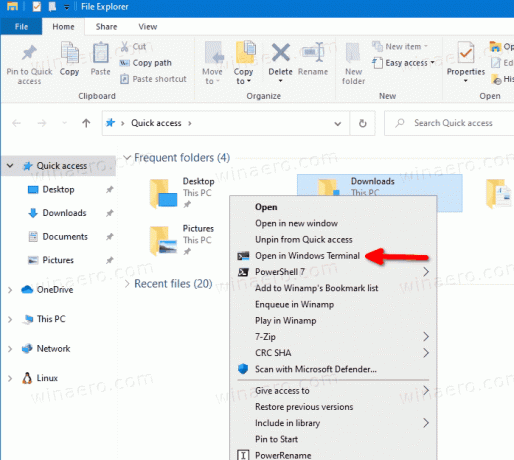
سيوضح لك هذا المنشور كيفية إزالة Open in Windows Terminal من قائمة السياق في Windows 10 File Explorer.
كيفية إزالة فتح في قائمة سياق Windows Terminal
- افتح ال تطبيق محرر التسجيل.
- انتقل إلى مفتاح التسجيل التالي.
HKEY_LOCAL_MACHINE \ SOFTWARE \ Microsoft \ Windows \ CurrentVersion \ Shell Extensions \ Blocked. تعرف على كيفية الانتقال إلى مفتاح التسجيل بنقرة واحدة. - على اليمين ، قم بتعديل أو إنشاء قيمة سلسلة جديدة (REG_SZ)
{9F156763-7844-4DC4-B2B1-901F640F5155}.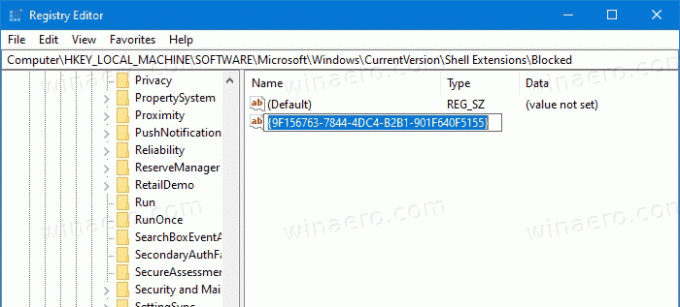
- اترك بيانات قيمته فارغة.
- لجعل التغييرات سارية المفعول ، خروج وقم بتسجيل الدخول إلى حساب المستخدم الخاص بك. بدلا من ذلك ، يمكنك إعادة تشغيل قذيفة Explorer.
انتهيت! يتم الآن إزالة إدخال قائمة السياق.

للتراجع عن التغيير ، واستعادة الأمر Open in Windows Terminal ، انقر بزر الماوس الأيمن فوق الأمر ، فأنت بحاجة إلى حذف ملف قيمة السلسلة {9F156763-7844-4DC4-B2B1-901F640F5155} ، وأعد تشغيل Explorer أو سجّل الخروج من Windows الحساب.
أخيرًا ، لتوفير وقتك ، يمكنك تنزيل ملفات التسجيل التالية.
تنزيل ملفات التسجيل
يتضمن أرشيف ZIP الملفات التالية.
-
إزالة فتح في قائمة سياق Windows Terminal.reg- يزيل أمر Windows Terminal من قائمة النقر بزر الماوس الأيمن. -
إضافة فتح في قائمة سياق Windows Terminal.reg- يعيد العنصر الموجود في القائمة.
